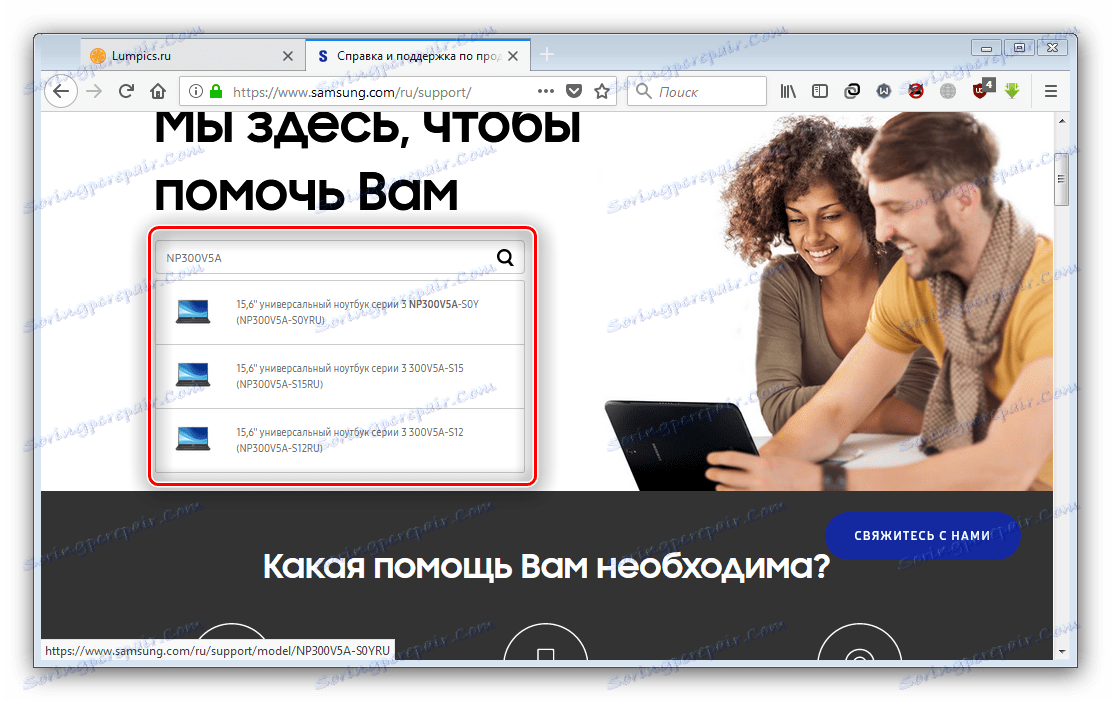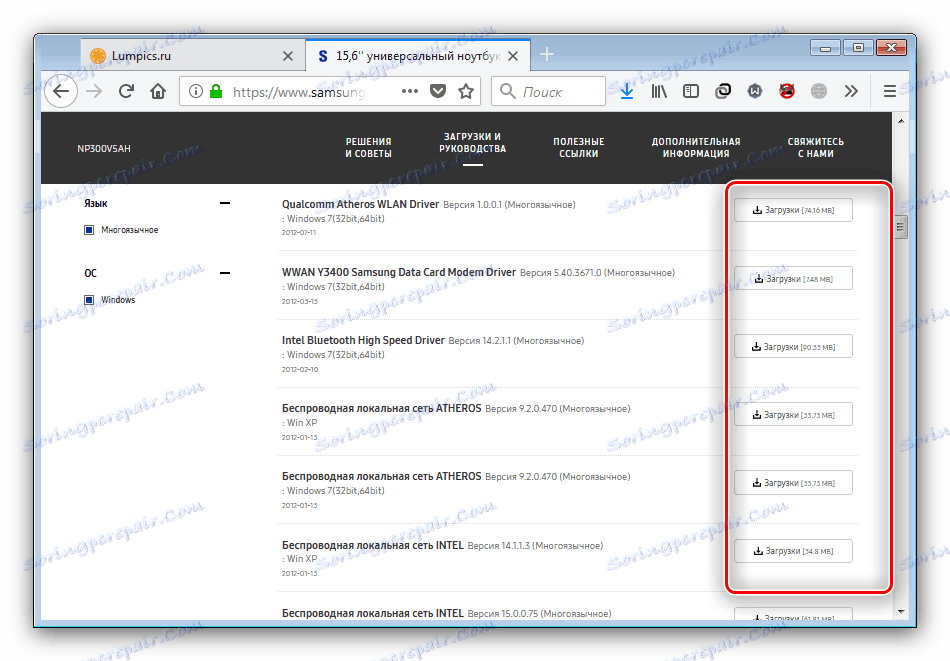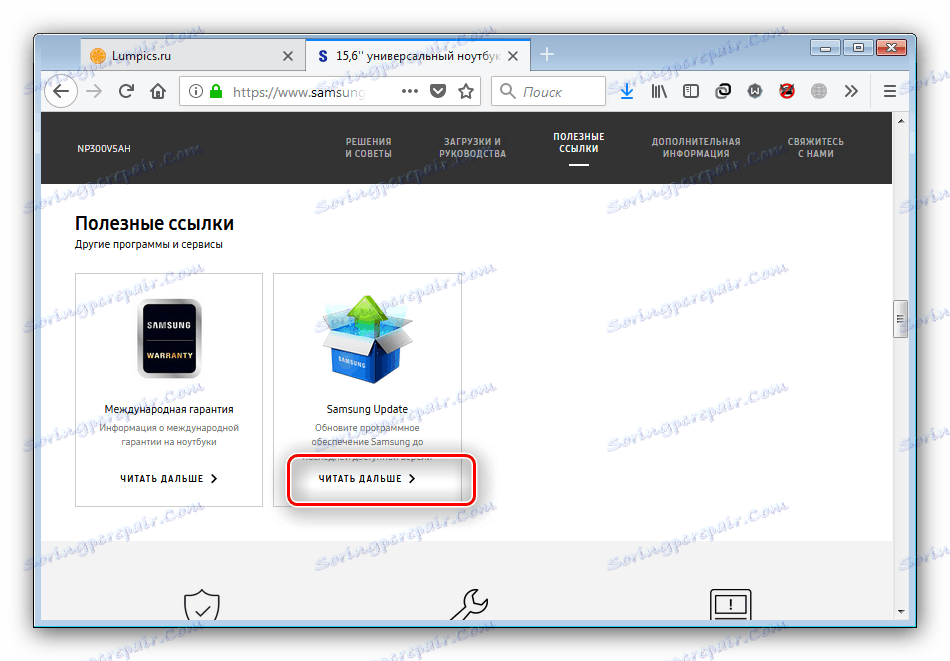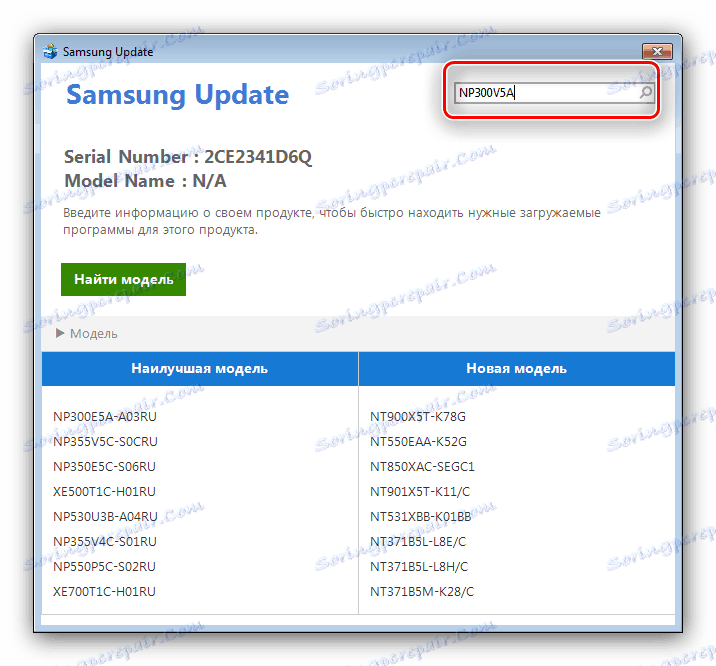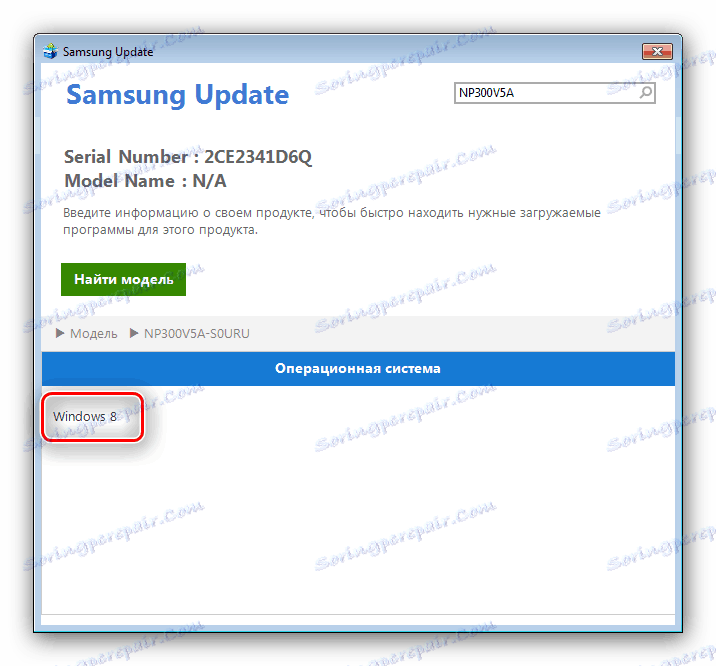Изтеглете драйвери за лаптоп Samsung NP300V5A
За компютрите и особено за лаптопите е изключително важно да имате софтуер за всеки от компонентите: без драйвери дори и най-сложните видео карти и мрежови адаптери са почти безполезни. Днес искаме да ви запознаем с методите за получаване на софтуер за лаптопа Samsung NP300V5A.
съдържание
Изтеглете драйвери за Samsung NP300V5A
Има пет общи опции за изтегляне на софтуер за въпросния лаптоп. Повечето от тях са универсални, но някои от тях са подходящи само за конкретни ситуации, затова препоръчваме първо да се запознаете с всички.
Метод 1: Сайт на производителя
Samsung е известен с дългосрочната подкрепа на своите продукти, което се улеснява от обширната секция за изтегляне на официалния уеб портал.
- Използвайте връзката по-горе, за да отидете до ресурса на Samsung. След като направите това, кликнете върху "Поддръжка" в заглавката на сайта.
- Сега идва най-важният момент. В полето за търсене въведете NP300V5A и най-вероятно ще видите няколко модела устройства.
![Намерете устройство на уеб сайта на Samsung, за да получите драйвери за samsung np300v5a]()
Факт е, че името NP300V5A принадлежи към линията на лаптопите, а не към конкретно устройство. Можете да намерите точното име на конкретната ви модификация в инструкциите за устройството или върху стикер със сериен номер, който обикновено се намира в долната част на преносим компютър.![Nakleyka-на-zadney-панели-noutbuka]()
Повече подробности: Как да разберете серийния номер на лаптопа
След като получите необходимата информация, върнете се в търсачката на уеб сайта на Samsung и кликнете върху устройството си.
- Отваря се страницата за поддръжка на избрания лаптоп. Нуждаем се от елемента "Изтегляния и уроци" , кликнете върху него.
- Превъртете надолу малко, докато видите секцията "Изтегляния" . Ето драйверите за цялото оборудване на лаптопа. Изтеглянето на всичко в тълпата няма да работи, защото трябва да изтеглите всички компоненти един по един, като кликнете върху съответния бутон до името на драйвера.
![Изтеглете драйверите за samsung np300v5a на официалния сайт]()
Ако изискваният софтуер не е в основния списък, потърсете го в разширения списък - за това кликнете върху "Показване на още" . - Някои инсталатори вероятно ще бъдат опаковани в архив, обикновено в ZIP формат, така че ще ви е нужна архиваторска програма.
Вижте също: Как да отворите ZIP архива
- Разопаковайте архива и отидете в резултатната директория. Там открийте изпълнимия файл на инсталатора и го стартирайте. Инсталирайте софтуера, следвайки инструкциите в приложението. Повторете процедурата за всеки от заредените драйвери.
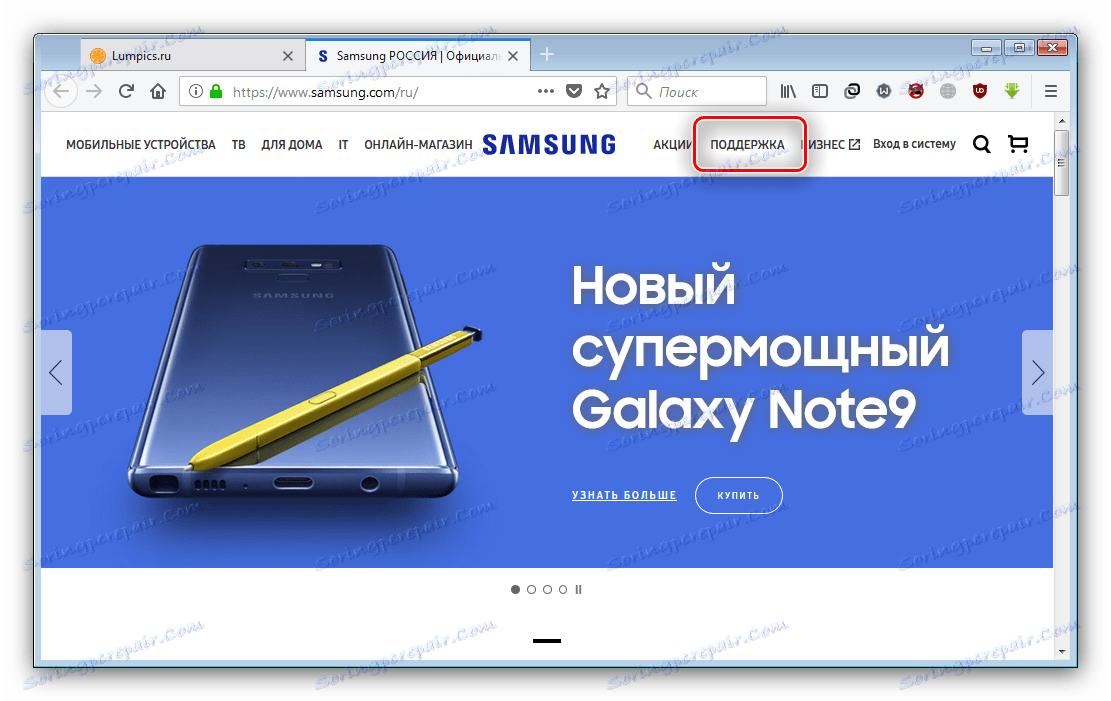
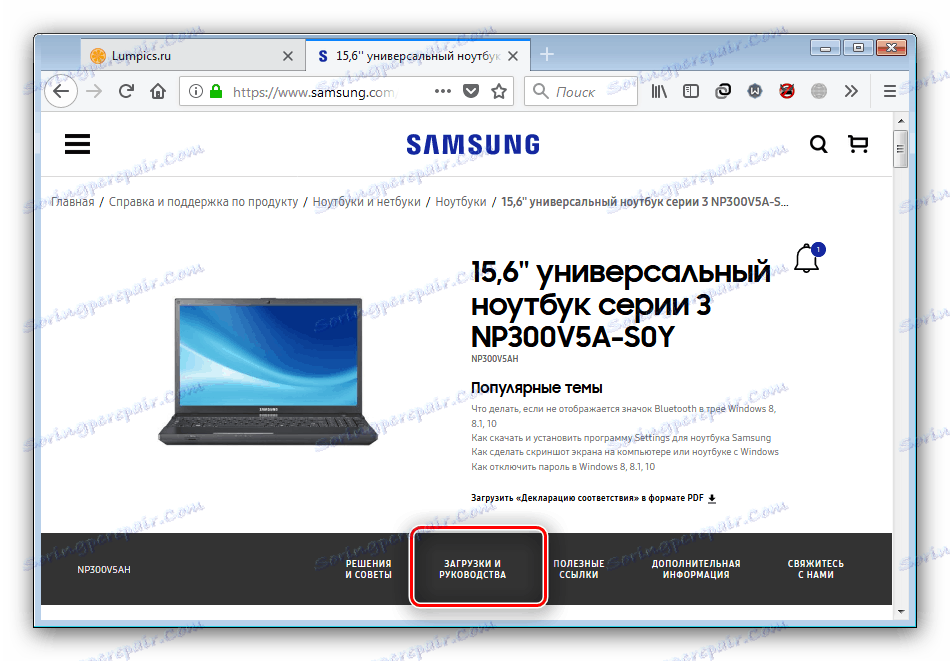
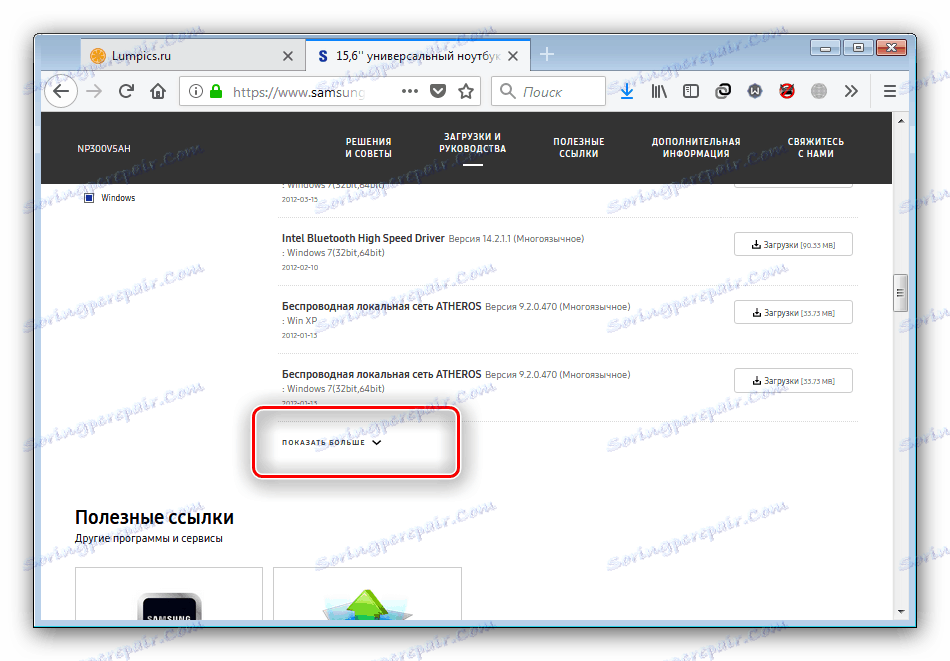
Този метод е най-надеждният и универсален, но може да не сте доволни от скоростта на изтегляне на някои компоненти: сървърите се намират в Южна Корея, което го прави ниско дори при високоскоростна интернет връзка.
Метод 2: Помощна програма за актуализиране на Samsung
Много производители на лаптопи предоставят собствен софтуер, който улеснява изтеглянето на драйвери на устройствата им. Компанията Samsung не е изключение, защото ви предлагаме метод за използване на съответното приложение.
- Отидете на страницата за поддръжка на желаното устройство, като използвате метода, описан в стъпки 1 и 2 от предишната инструкция, след което кликнете върху опцията "Полезни връзки" .
- Намерете блока "Samsung Update" и използвайте връзката "Прочетете повече" .
![Изтеглете помощната програма за актуализиране, за да получите драйвери за Samsung NP300V5A]()
Браузърът ще покаже прозореца за изтегляне на инсталатора - изтеглите го във всяка подходяща директория на твърдия диск. Подобно на много драйвери, настройката на Samsung Update е архивирана.Вижте също: Свободен конкурент архиватор WinRAR
- Инсталационната програма и всички опаковани ресурси трябва да бъдат извлечени, след което да стартирате изпълнимия файл. Инсталирайте програмата, следвайки инструкциите.
- По някаква причина Samsung Update не създава пряк път на "Desktop" , защото програмата може да бъде отворена само от менюто "Старт" .
- В горната дясна част на прозореца на приложението има линия за търсене - въведете номера на модела NP300V5A , който търсите, и натиснете Enter .
![Избор на модел в помощната програма за актуализиране за получаване на драйвери за Samsung NP300V5A]()
Както в случая на официалния сайт, в резултат на това, получавате дълъг списък от модификации. Разговаряхме за това как да разберете какво имате нужда директно, в предишния метод, стъпка 2. Намерете го и кликнете върху името. - След няколко секунди помощната програма ще подготви информация за софтуера на избрания лаптоп. В края на тази процедура е да се определи операционната система.
![Избор на OS в помощната програма за актуализиране, за да получите драйвери за Samsung NP300V5A]()
Внимание! Някои модели от линията NP300V5A не поддържат някои варианти на операционни системи!
- Отново ще започне операцията по събиране на данни, този път за наличните драйвери за избрания модел лаптоп и версията на операционната система. Вижте списъка и премахнете ненужните, ако е необходимо. За да изтеглите и инсталирате елементи, използвайте бутона "Експортиране" .
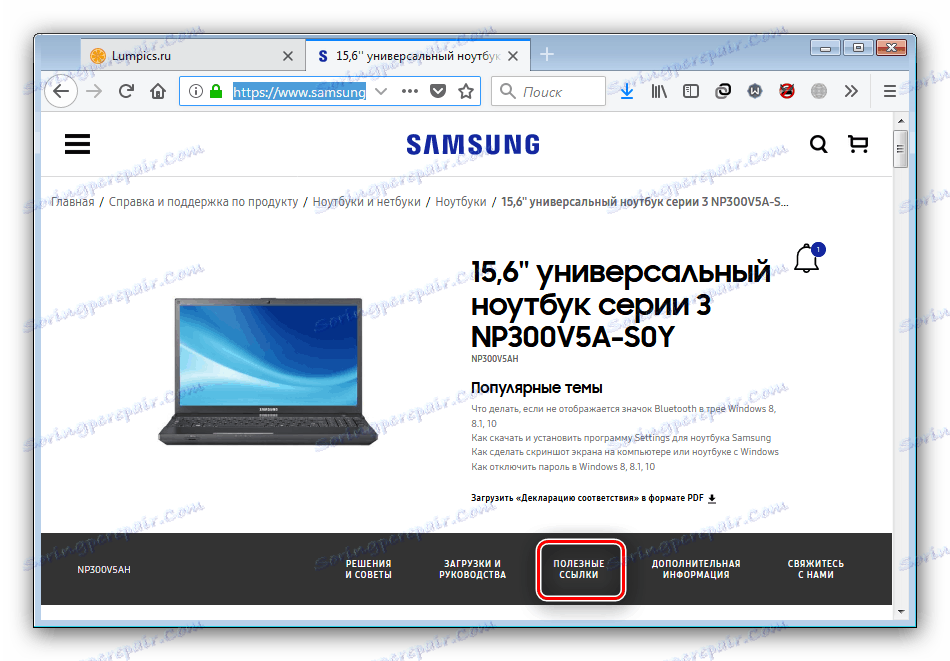
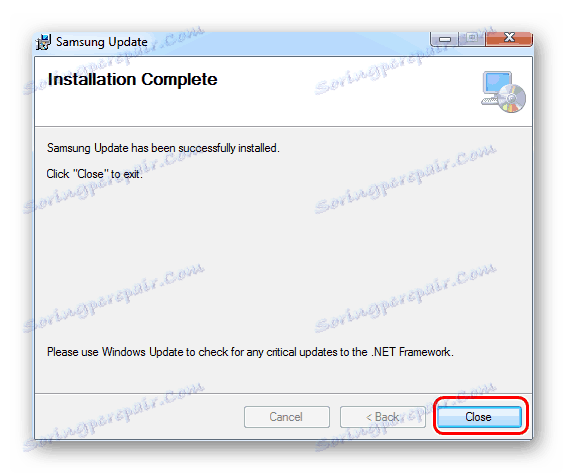
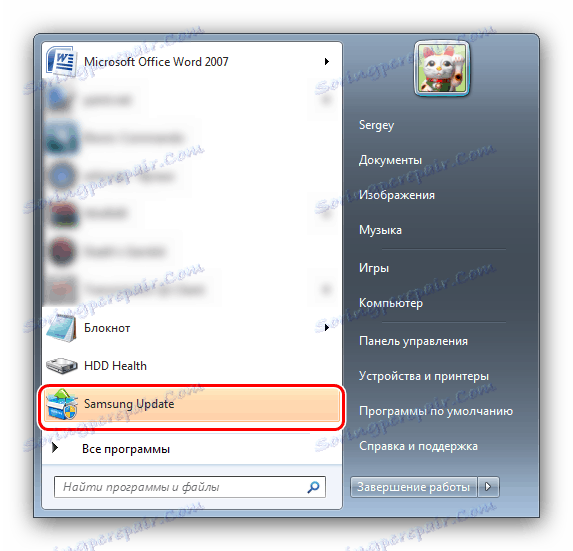
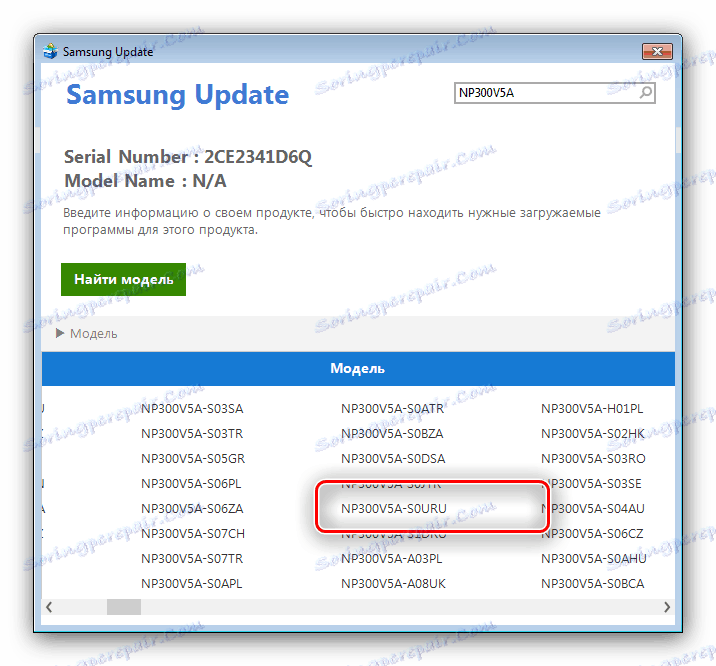
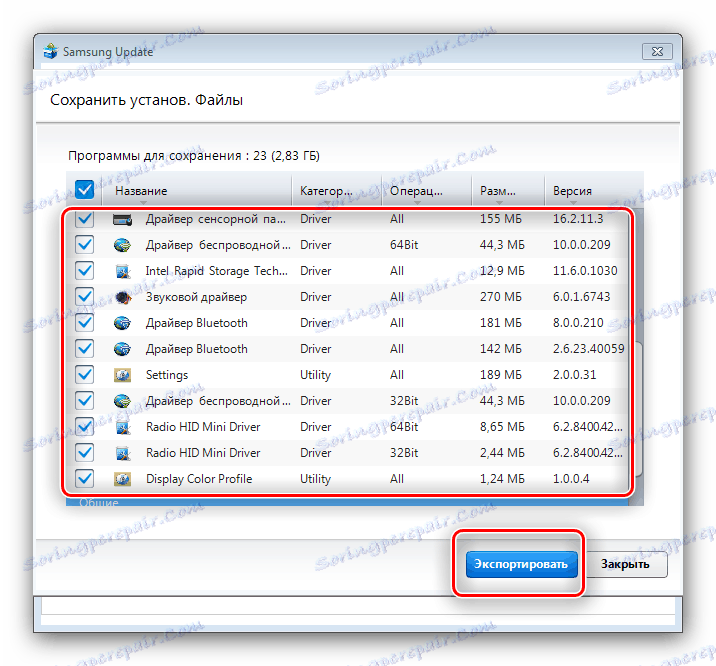
Този метод на надеждност не се различава от версията с официалния сайт, но има същите недостатъци под формата на ниски скорости на изтегляне. Също така е възможно да изтеглите неподходящ компонент или така наречен bloatware: безполезен софтуер.
Метод 3: Инсталатори на драйвери от трети страни
Разбира се, функцията за актуализиране на софтуера не присъства само в официалната програма: има цял клас приложения от трети страни със сходни възможности. Ще дадем пример за използването на такова решение въз основа на програмата Snappy Driver Installer.
- Безспорно предимство на това приложение е преносимостта: просто разопаковайте архива и отворете изпълнимия файл, съответстващ на битовата дълбочина на инсталираните Windows.
- При първото стартиране приложението ще предложи една от трите опции за зареждане. За нашите цели е подходяща опцията "Заредете само индексите" - кликнете върху този бутон.
- Изчакайте, докато се заредят компонентите - можете да проследите напредъка в самата програма.
- При завършване на изтеглянето на индексите, приложението ще започне да разпознава компонентите на лаптопа и да сравнява вече инсталираните към тях драйвери. Ако липсват драйвери за един или повече компоненти, Sneppy Driver Installer ще избере подходящата версия.
- След това трябва да изберете компонентите, които да се инсталират. За да направите това, изберете необходимите, като поставите отметка в квадратчето до името. След това намерете бутона "Инсталиране" в менюто отляво и кликнете върху него.
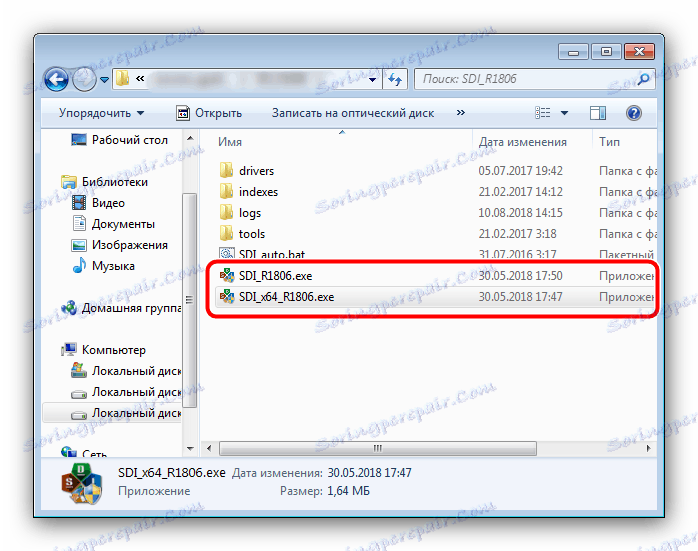
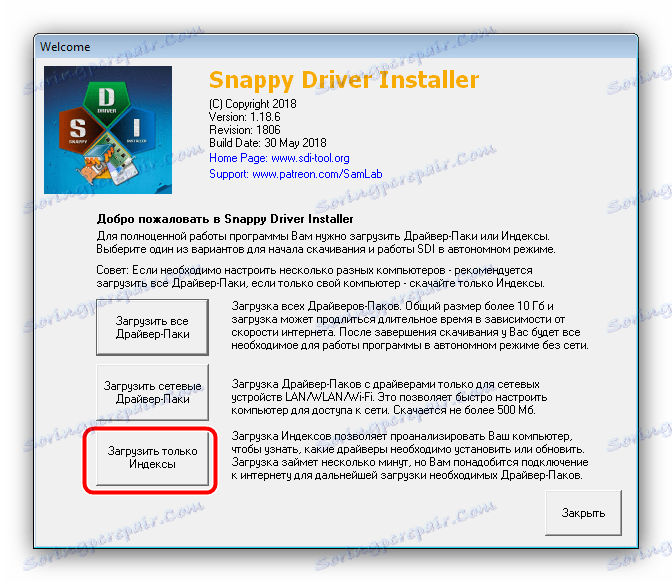
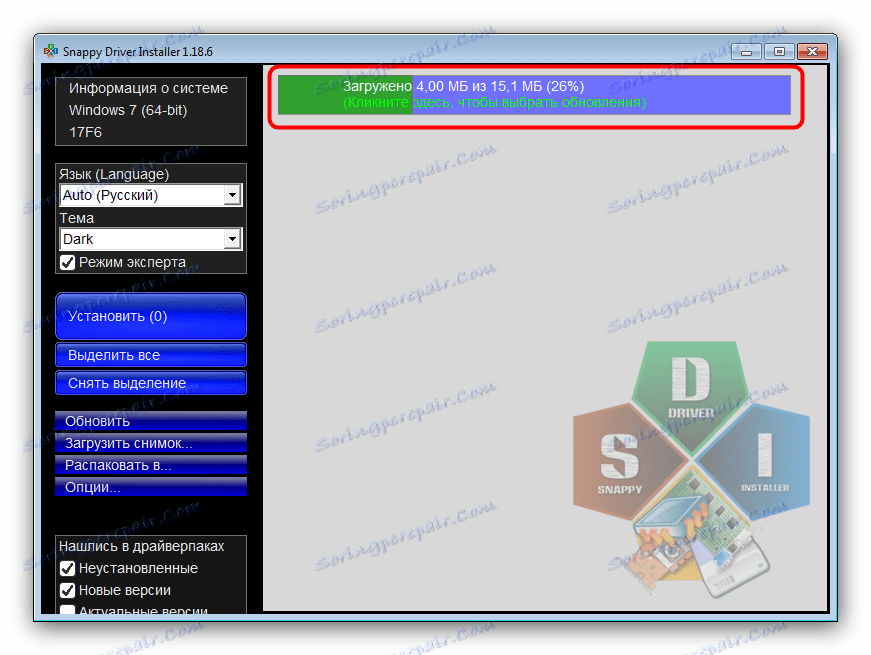
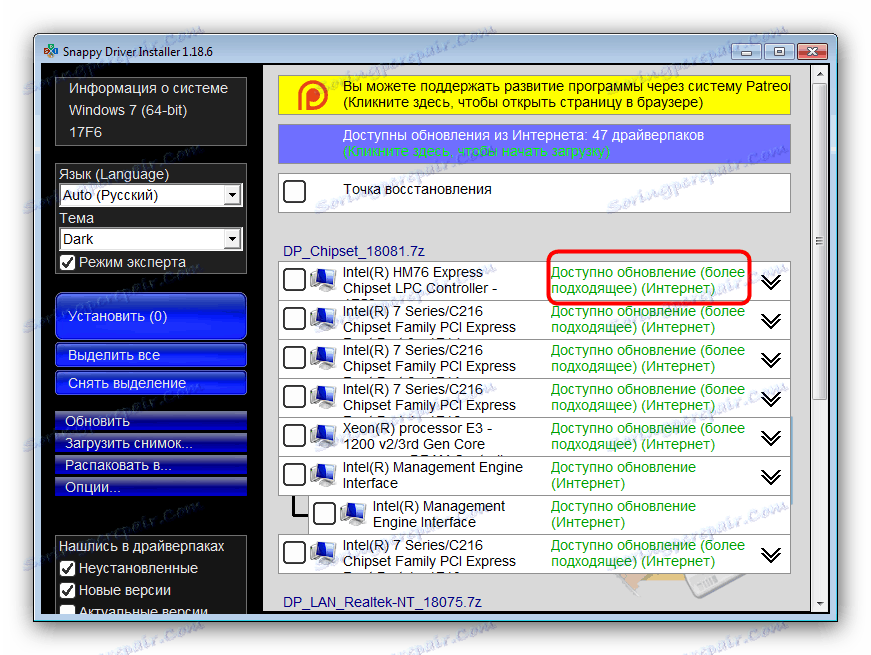
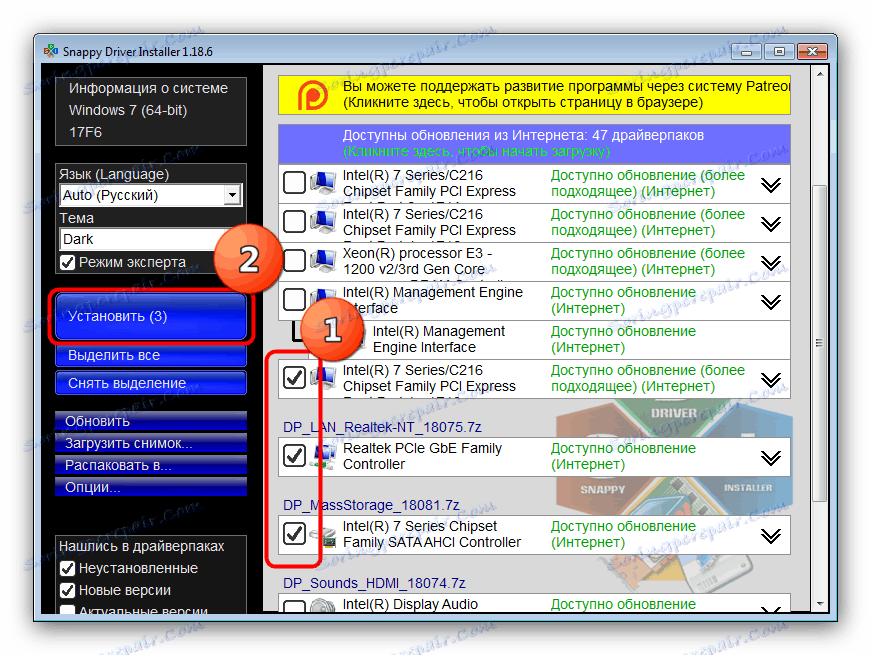
Допълнителната програма ще се извърши без участието на потребителя. Тази опция може да не е безопасна - често алгоритмите на приложенията определят неправилно ревизията на компонента, поради което инсталират неподходящи драйвери. Въпреки това Snappy Driver Installer постоянно се подобрява, защото при всяка нова версия вероятността за отказ става все по-малко. Ако посочената програма не ви е удобна с нещо, тогава около дузина други са на Ваше разположение.
Повече подробности: Най-добър софтуер за инсталиране на драйвери
Метод 4: идентификационни номера на компоненти
Комуникацията на ниско ниво между системата и свързаните устройства се осъществява чрез ID хардуера - хардуерно име, уникално за всяко устройство. Този идентификатор може да се използва за търсене на драйвери, тъй като кодът в повечето случаи съответства на едно и само едно устройство. Как да научите идентификационния номер на оборудването и как трябва да се използва, е отделна статия. 
урок: Използване на идентификационния номер за търсене на драйвери
Метод 5: Системни инструменти
В най-лошия случай, можете да направите без решения на трети страни - сред функциите на Windows Device Manager , има актуализация на драйверите или инсталирането им от самото начало. Методът за използване на този инструмент е подробно описан в съответния материал. 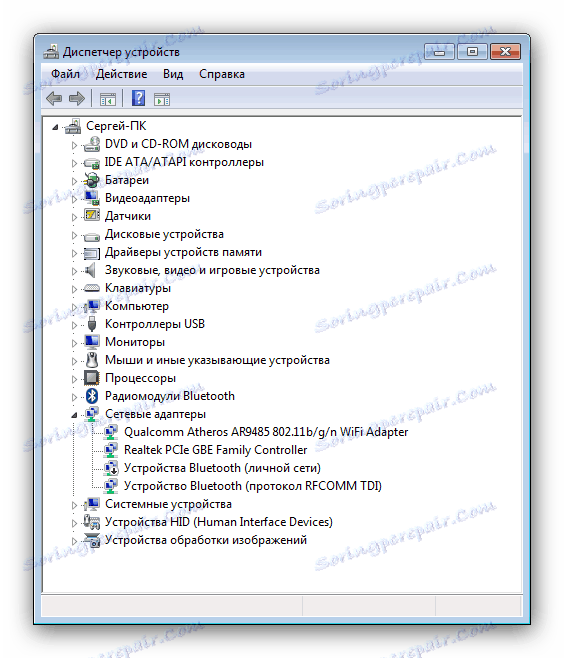
Повече подробности: Инсталиране на драйвери чрез "Device Manager"
Но бъдете внимателни - по този начин, най-вероятно няма да можете да намерите софтуер за някои конкретни устройства, като например хардуер за наблюдение на батериите.
заключение
Всеки от петте разглеждани метода има своите предимства и недостатъци, но нито един от тях не е труден дори за неопитен потребител.